Hiện nay trên thị trường có rất nhiều ứng dụng giúp tăng hiệu năng cho máy tính, đặc biệt là các phần mềm chuyên dùng để dọn dẹp các tập tin rác và xóa những file cứng đầu. Nếu bạn đang phân vân không biết nên chọn ứng dụng nào cho phù hợp thì tham khảo ngay những gợi ý của VOH nhé!
Nguyên nhân không xóa được các file cứng đầu trên máy tính
Khi xóa một file nào đó, người dùng thường sẽ thực hiện xóa bằng cách truyền thống là nhấn Delete. Nhưng sẽ có những file bạn không thể nào xóa đi được bằng cách này bởi một số nguyên nhân:
-
Những file này đều chứa trên phân vùng ổ cứng với định dạng hệ thống tệp tin là NTFS ( đây là hệ thống tệp của Microsoft)
-
Tập tin đang được sử dụng để chạy chương trình nào đó
-
Xảy ra lỗi trong quá trình sao chép những file này lên ổ cứng
-
File đang được sử dụng hay đang hoạt động ngầm.
Các phần mềm xóa File cứng đầu
Phần mềm xóa file cứng đầu unlocker
Unlocker là ứng dụng được rất nhiều người lựa chọn vì nó khá nhẹ, dễ dàng thao tác và cài đặt. Phần mềm tương thích hầu hết các hệ điều hành Window.
Tính năng và điểm nổi bật:
-
Xóa bỏ những tập tin cứng đầu
-
Mở khóa bất cứ file nào và thực hiện thao tác xóa
-
Giao diện đơn giản, dễ sử dụng
-
Phần mềm miễn phí
-
Chiếm ít dung lượng trong máy
Tuy nhiên, khi cài đặt phần mềm bạn sẽ thấy có nhiều trang tìm kiếm hay công cụ tìm kiếm đi kèm. Lưu ý để không cài đặt những ứng dụng này nhé.
Cài đặt và sử dụng phần mềm
Bước 1: Đầu tiên bạn tải phần mềm tại đây. Khi tải bằng trình duyệt Chrome bạn sẽ nhận được thông báo file nguy hiểm (vì Unlocker chứa các ứng dụng khác đi kèm). Để tiếp tục tải bạn nhấn tổ hợp Ctrl + J, mở phần Download của Chrome và nhấn đúp chuột vào File Unlocker để tải về. Sau khi nhấn tải bạn thực hiện theo các hướng dẫn.
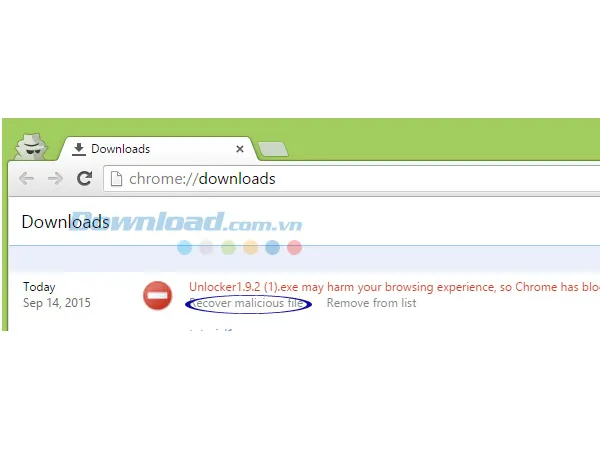
Nhấn tổ hợp Ctrl + J để mở phần Download của Chrome (Nguồn: Taimienphi.vn)
Khi thấy phần mềm xuất hiện hộp thoại cài đặt bạn nhấn Next để tiếp tục. Lưu ý khi tới mục Special Offer thì bạn chọn Cancel hoặc Skip nhé.
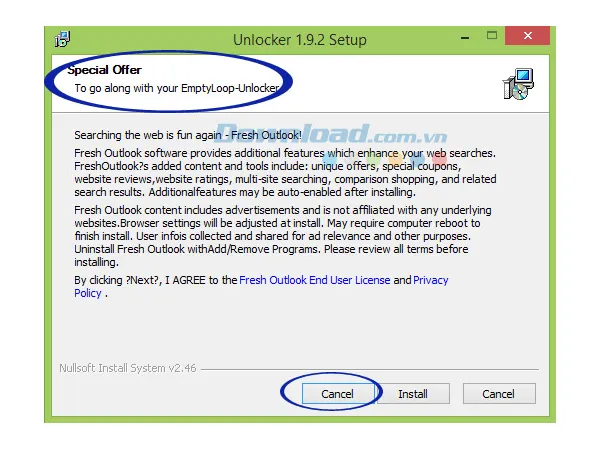
Mục Special Offer thì bạn chọn Cancel hoặc Skip (Nguồn: Taimienphi.vn)
Mục Special Offer thì bạn chọn Cancel hoặc Skip (Nguồn: Taimienphi.vn)
Tới phần chọn nơi lưu trữ bạn nhấn Next. Vậy là xong phần cài đặt nhé!
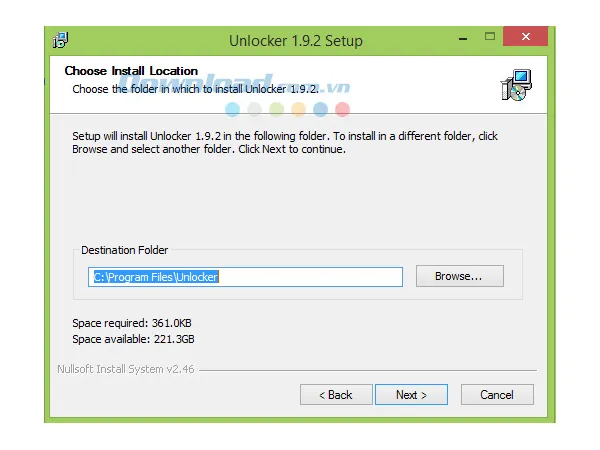
Nhấn Next để tiếp tục (Nguồn: Taimienphi.vn)
Bước 2: Tiến hành xóa file
Nhấp chuột phải vào file cần xóa và chọn Unlocker, chờ cho chương trình chạy tới khi nhận được thông báo thì bạn thực hiện các thao tác xóa như bình thường để loại bỏ file.
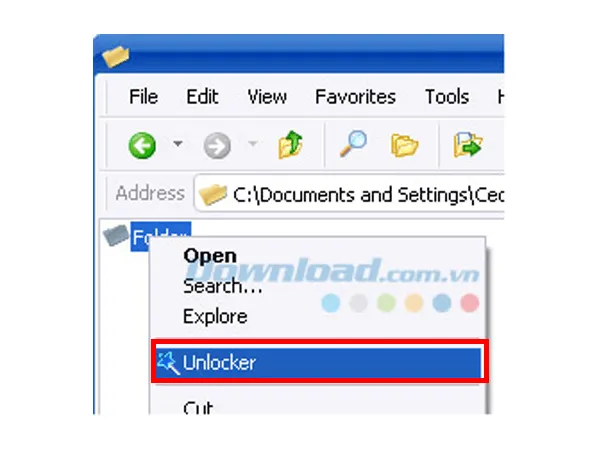
Vào file cần xóa và chọn Unlocker (Nguồn: Taimienphi.vn)
Bước 3: Mở các file bị khóa
Đối với các trường hợp file bị khóa, bạn sẽ thấy chúng xuất hiện trên của số Unlocker. Lúc này bạn chọn Unlock để mở 1 tệp hoặc Unlock All để mở tất cả và thực hiện xóa như bình thường.

Chọn Unlock để mở 1 tệp hoặc Unlock All (Nguồn: Taimienphi.vn)
Phần mềm xóa file cứng đầu Revo Uninstaller
Revo Uninstaller là phần mềm được phát hành bởi VS Revo Group. Đây là phần mềm miễn phí, hỗ trợ tìm kiếm và xóa bỏ tất cả các dữ liệu, thông tin không cần thiết có trong máy tính của bạn.
Cài đặt và sử dụng phần mềm
Bước 1: Tải và cài đặt phần mềm. Link tải tại đây
Bước 2: Khởi động phần mềm và chọn ứng dụng cần xóa khỏi máy tính và chọn Uninstall hoặc Quick Uninstall
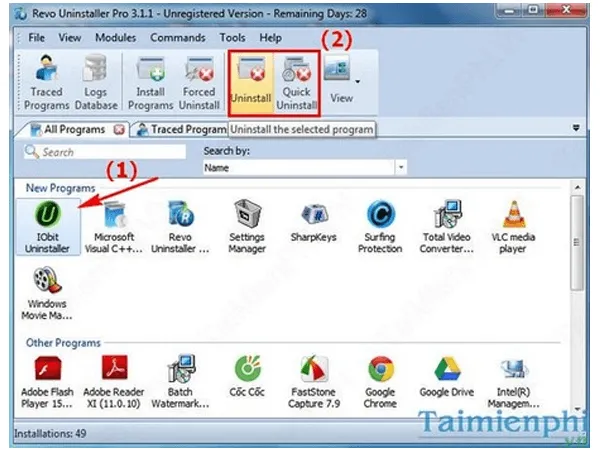
Chọn Uninstall hoặc Quick Uninstall ( Nguồn: Taimienphi)
Bước 3: Sau đó sẽ xuất hiện hộp thoại IObit Uninstaller Uninstall. Bạn nhấn OK 2 lần.
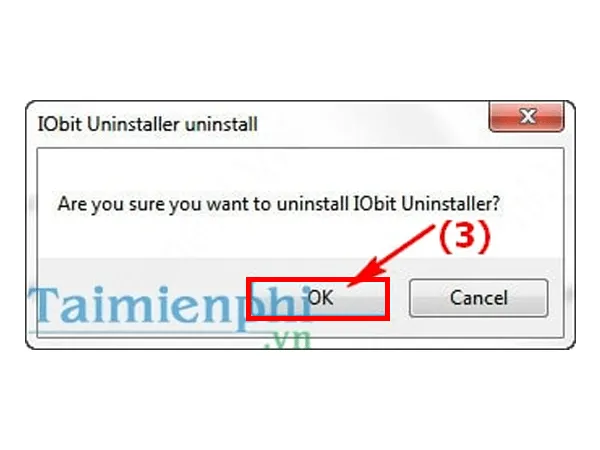
Hộp thoại IObit Uninstaller Uninstall ( Nguồn: Taimienphi)
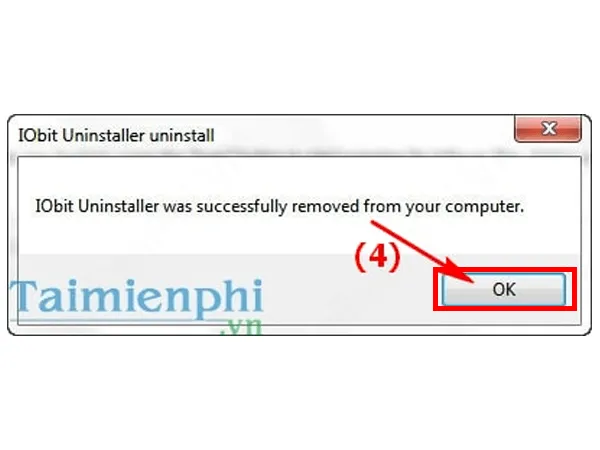 Nhấn Ok để tiếp tục (Nguồn: Taimienphi.vn)
Nhấn Ok để tiếp tục (Nguồn: Taimienphi.vn)
Bước 4: Tiếp tục nhấn Scan để chương trình thực hiện quét những phần còn sót lại của ứng dụng trong hệ thống
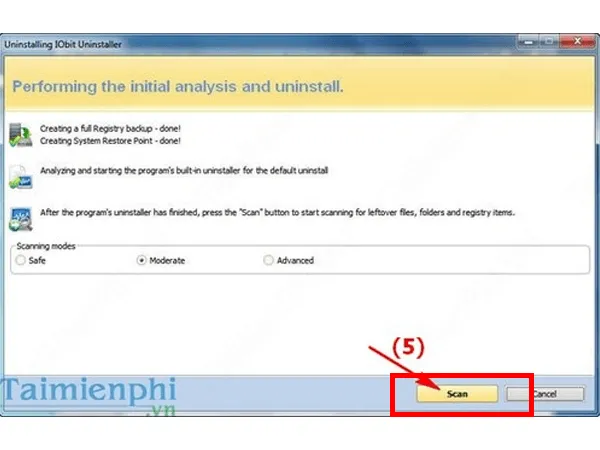
Nhấn Scan để chương trình thực hiện (Nguồn: Taimienphi.vn)
Bước 5: Chọn tất cả và nhấn Delete để xóa
Chọn tất cả và nhấn Delete (Nguồn: Taimienphi.vn)
Bước 6: Tiếp tục chọn tất cả và Delete. Sau khi kết thúc bạn nhấn Finish.
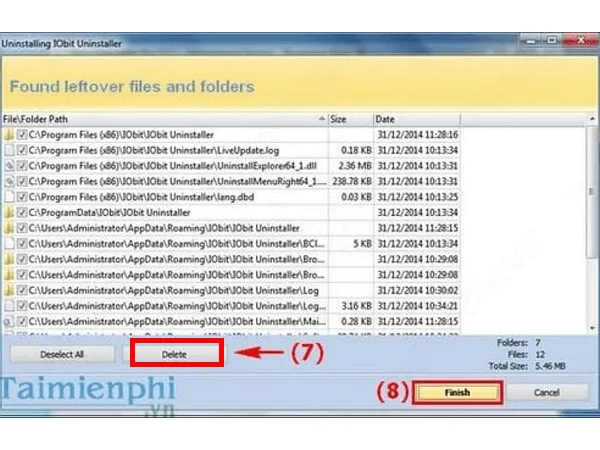
Nhấn Finish để kết thúc (Nguồn: Taimienphi.vn)
Phần mềm xóa file cứng đầu IObit Uninstaller
IObit Uninstaller là phần mềm hoàn hảo giúp gỡ cài đặt các chương trình, phần mềm, plug-in trình duyệt và cả các ứng dụng Windows khác mà người dùng không sử dụng tới, giúp máy tính chạy nhanh và bảo mật hơn.
Tính năng chính
-
Gỡ và cài đặt dễ dàng
-
Giúp PC trở nên nhẹ và sạch hơn
-
Phát hiện và loại bỏ các plug-in độc hại
-
Không để lại file rác
-
Hỗ trợ nhiều ngôn ngữ
-
Có bản miễn phí và bản Pro (Tính phí)
Hướng dẫn sử dụng
Đầu tiên bạn tải phần mềm và cài đặt. Link tải tại đây
Để xóa file bạn thực hiện theo các bước dưới đây:
Bước 1: Khởi động phần mềm
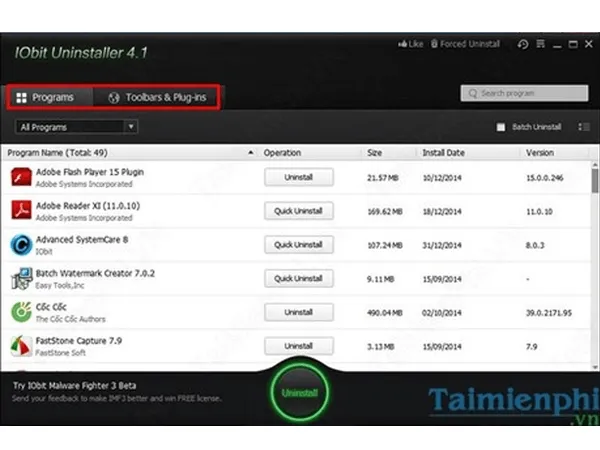
Khởi động phần mềm ( Nguồn: Taimienphi.vn)
Bước 2: Bạn Click vào All Programs, tìm file cần xóa từ các mục: ứng dụng mới cài đặt gần đây, ứng dụng kích thước lớn hay ứng dụng thường xuyên sử dụng và Windows Updates hoặc nhập tên ứng dụng muốn gỡ bỏ vào thanh tìm kiếm
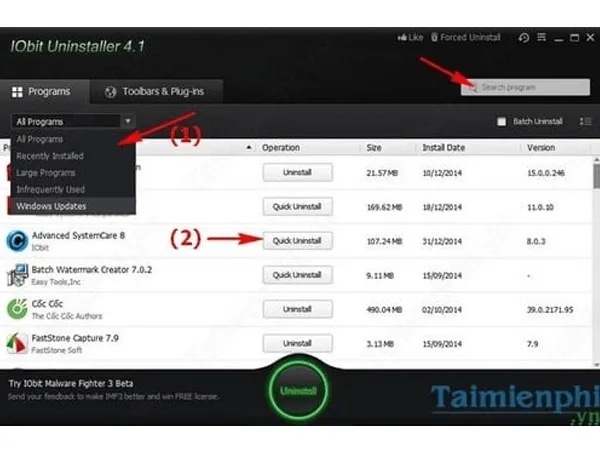
Tìm file cần xóa (Nguồn: Taimienphi.vn)
Bước 3: Click vào Quick Uninstall hoặc Uninstall để xóa bỏ file
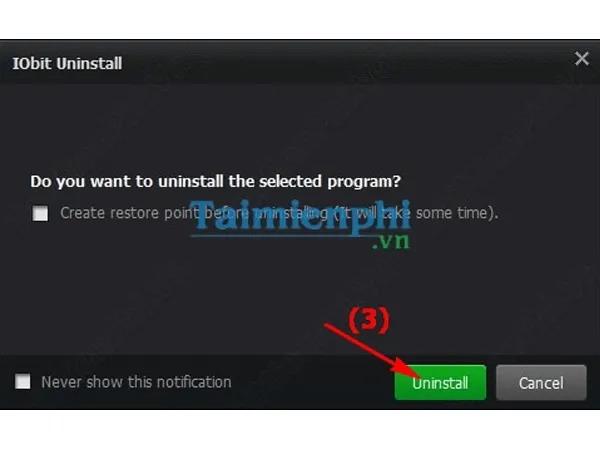
Click vào Uninstall (Nguồn: Taimienphi.vn)
Bước 4: Click vào Powerful Scan và chọn Delete để xóa tận gốc file trong máy.
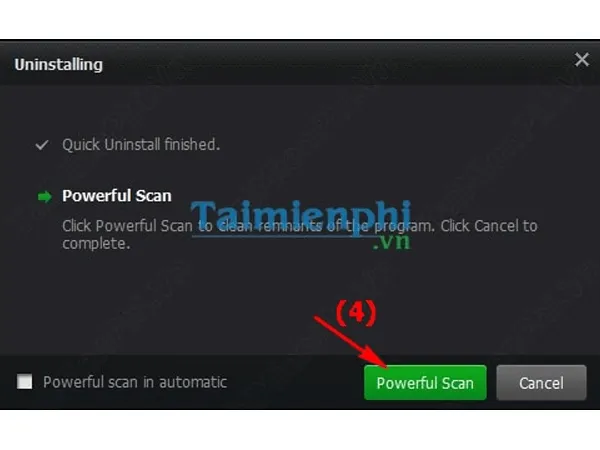
Click vào Powerful Scan và chọn Delete (Nguồn: Taimienphi.vn)
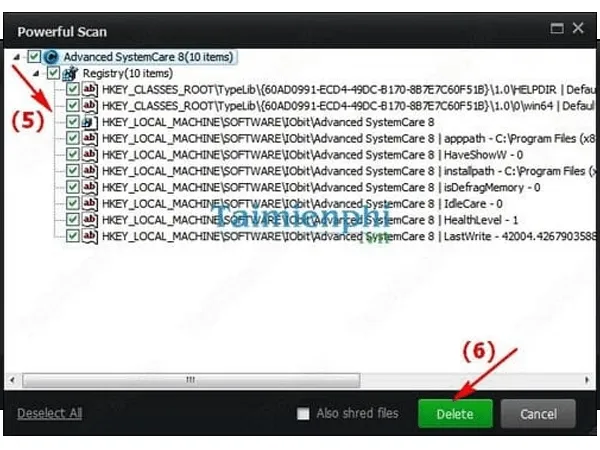
Nhấn Delete để xóa hết (Nguồn: Taimienphi.vn)
Phần mềm xóa file cứng đầu Ashampoo Uninstaller
Ashampoo Uninstaller được phát hành bởi Ashampoo, phần mềm sở hữu giao diện rõ ràng và nhiều tính năng đi kèm, giúp bạn xóa bỏ những file cứng đầu một cách nhanh chóng nhất.
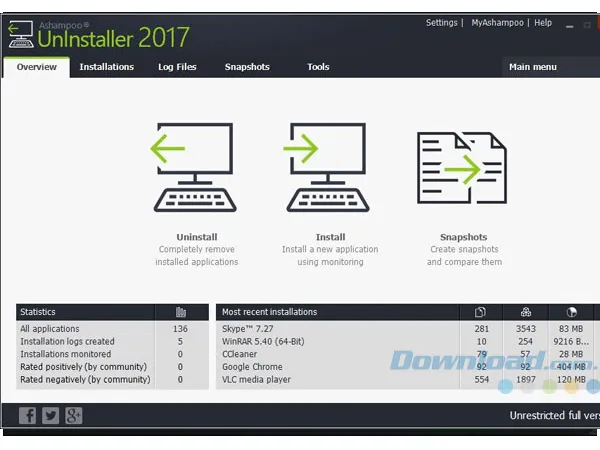
Phần mềm UnInstaller (Nguồn: Download.com.vn)
Tính năng chính
-
Xóa bỏ hoàn toàn phần mềm, ứng dụng, game không cần thiết ra khỏi máy tính
-
Hỗ trợ dọn dẹp và tăng tốc hệ thống.
-
Không để lại các file rác
-
Hỗ trợ cài đặt chương trình giám sát
-
Cho phép xem lịch sử xóa
Hướng dẫn sử dụng
Bạn tiến hành tải tại đây và cài đặt theo hướng dẫn.
Cách xóa file của phần mềm này cũng tương tự như các phần mềm phía trên.
Phần mềm xóa file cứng đầu Any File Remover
Any File Remover được phát hành bởi SAT-NET, là một phần mềm chiếm ít dung lượng và có thể giúp bạn xóa bất kì file nào từ máy tính.
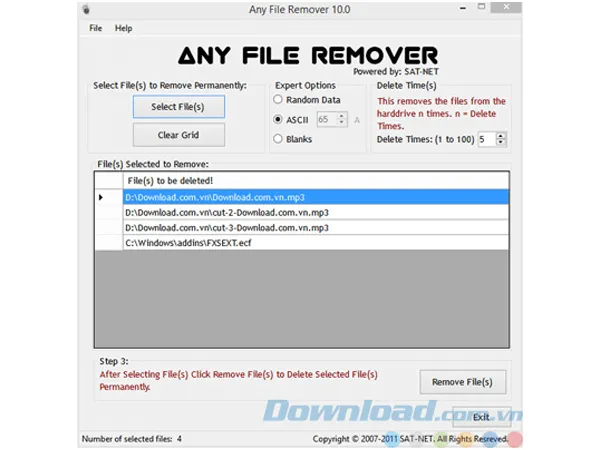
Phần mềm Any File Remover (Nguồn: Download.com.vn)
Tính năng chính
-
Giúp bạn xóa vĩnh viễn các mục trong máy tính
-
Giao diện đơn giản, dễ sử dụng
-
Có thể loại bỏ nhiều tệp cùng một lúc
-
Phần mềm miễn phí
Link tải phần mềm tại đây.
Phần mềm xóa file cứng đầu DP Shredder
DP Shredder được phát hành bởi Dirk Paehl, là phần mềm tiện ích cho phép bạn xóa file, thư mục một cách an toàn.
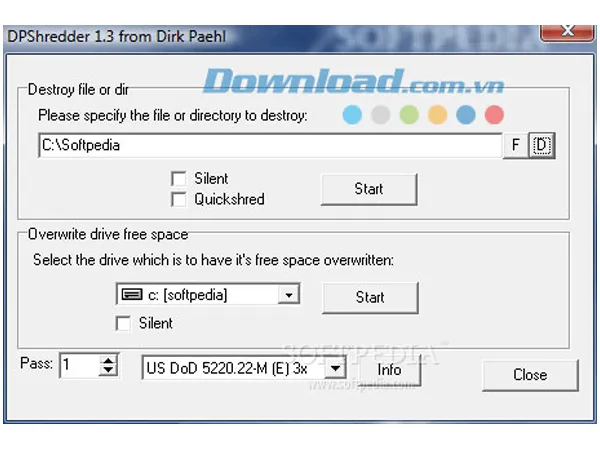
Phần mềm DP Shredder (Nguồn: Download.com.vn)
Tính năng chính
-
Cung cấp 6 phương thức xóa file khác nhau.
-
Hỗ trợ chọn mức độ bảo mật cho các dữ liệu bị xóa
-
Hỗ trợ tính năng ghi đè lên không gian đĩa.
Link tải phần mềm tại đây
Phần mềm xóa file cứng đầu FilExile
FilExile giúp bạn xoá nhiều dạng file bao gồm: tài liệu, các bộ phim và cả hình ảnh,... Các thao tác thực hiện cũng vô cùng đơn giản, bạn chỉ cần chạy phần mềm, tìm đến file muốn xóa sau đó đánh dấu chọn vào phần Enable Logging và nhấn Delete để hoàn tất.
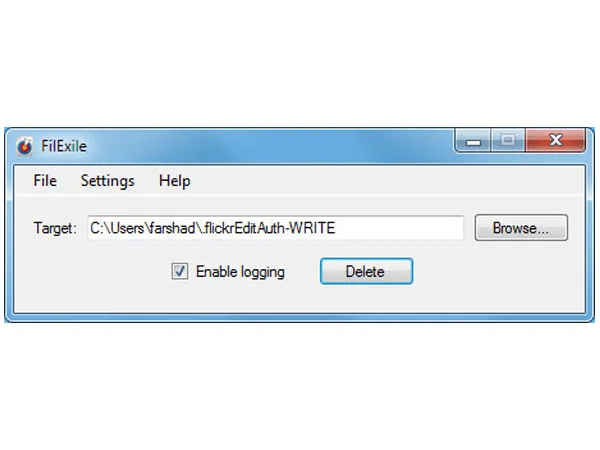
Phần mềm FilExile (Nguồn: Download.com.vn)
Tính năng chính
-
Giao diện đơn giản, dễ sử dụng
-
Hỗ trợ xóa các file có đuôi như dll, ocx, và sys
-
Chiếm ít dung lượng
-
Phần mềm miễn phí
Link tải phần mềm tại đây
Bên trên là gợi ý một số phần mềm xóa file cứng đầu mà bạn có thể tham khảo. Chúc bạn áp dụng thành công!


